Visual Studio 2008 用のカスタマイズ比較ツールが紹介されれていたので使ってみました。ツールは次のリンクで紹介されています。カスタマイズ情報のxmlファイルを比較することができるツールです。今回ためしに使ってみました。
ISV Utilities for Comparing Customizations and Transferring Configuration Data
http://blogs.msdn.com/crm/archive/2010/01/14/isv-utilities-for-comparing-customizations-and-transferring-configuration-data.aspx
ISV Utilities for Comparing Customizations and Transferring Configuration Data
http://msdn.microsoft.com/en-us/library/dd442453.aspxJapan Dynamics CRM Team Blog
Visual Studio 2008 用 CRM 4.0 カスタマイズ ファイル比較ツール
http://blogs.msdn.com/crmjapan/archive/2009/12/17/good-news-for-crm-isvs-partners.aspx
1. 実行ファイルの準備
早速リンクCustomizationComparisonUtility をクリックして自己解凍ファイルをダウンロードして展開します。
今回は文字化けすることなく(私が気づかなかっただけかもしれませんが)、ツールを使用できるので、そのままVisual Studio 2008 でソリューションを開いてビルドして準備完了です。[DynamicsCRM] Configuration Data Utility の使い方 と違ってソースの修正は不要です。
2. 使ってみる
ビルドされたCRM Customization Comparison Utility.exeをダブルクリックして起動します。下図のように表示されるフォームに比較元、比較先のカスタマイズ(xml)を指定して OK ボタンクリックします。
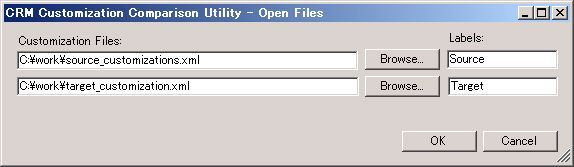
しばらく待つと、下図のように比較結果の画面が表示されます。変更有無、ソースファイル、ターゲットファイルのみ存在するかの情報が表示されます。下図では、Sourceのカスタマイズ情報にaccount のフォームに onload イベントを追加されていることがわかります。
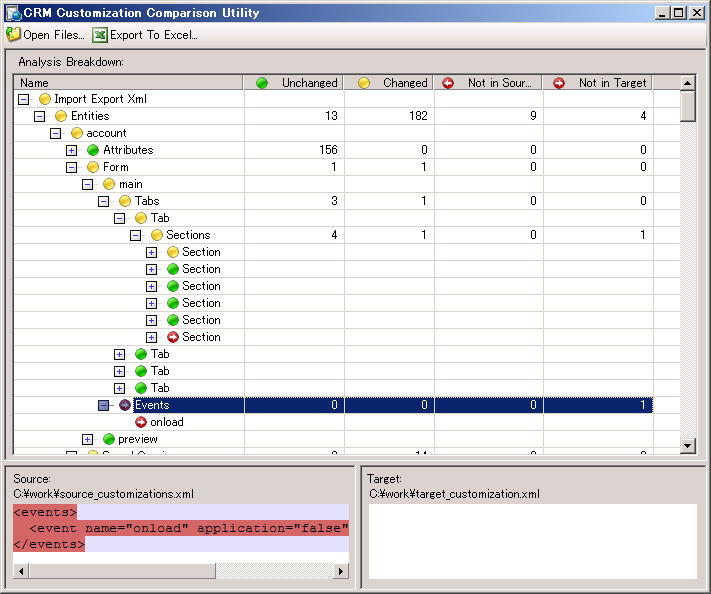
ちなみに、色は次のような意味です。また数字は変更の有無とソースファイルのみ、ターゲットファイルのみ存在する件数のサマリです。
| 緑色 | 黄色 | 赤色←(左矢印) | 赤色→(右矢印) |
| 変更なし | 変更あり | ソースに存在しない | ターゲットに存在しない |
カスタマイズファイル比較ツールはツールバーに Export To Excel... をクリックしてカスタマイズ結果を Excel にエクスポートできます。なかみはhtml なので、拡張子を html として保存すると ブラウザでも表示できます。
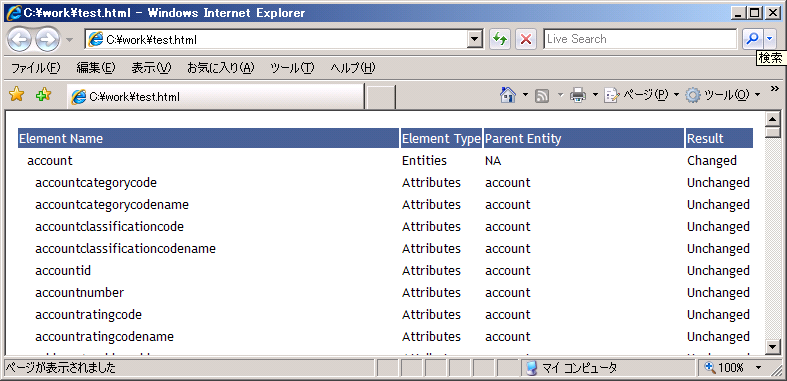
3. まとめ
説明は以上です。誤り指摘点などありましたらご連絡ください。
このツールは、変更箇所をフォーカスしてくれるので同一環境上で変更前後や変更の適用を記録し、そのカスタマイズファイルの比較するのに使えるのではないかと思います。
んが、同じエンティティでも ObjectTypeCodeが異なるだけで変更とみなされます。違うという意味ではもちろん正しい判断なのですが。そのため、異なる環境間(開発、ステージング、プロダクション)で比較すると本質的に差分として認識したくない変更情報が含まれることになるということを考慮する必要があります。

さんのコメント: さんのコメント: